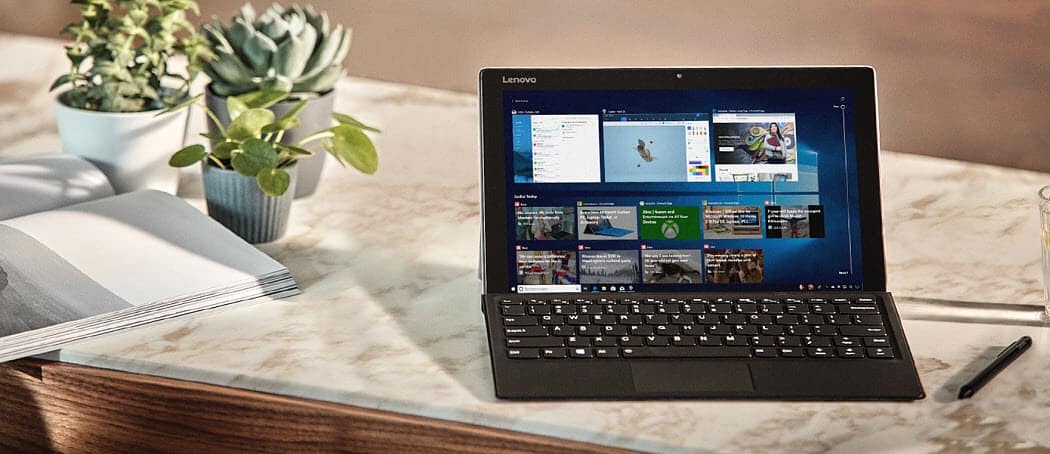Kaip valdyti vartotojo abonementus naudojant „Android 5.0 Lollipop“
Mobilus Androidas / / March 17, 2020
Paskutinį kartą atnaujinta

„Android 5.0 Lollipop“ leidžia naudoti kelių vartotojų abonementus telefonuose ir planšetiniuose kompiuteriuose. Čia pateiktas pridėjimas, pašalinimas ir konfigūravimas, naudojant „Lollipop“ vartotojo abonementus.
Šauni funkcija, kuri buvo pridėta planšetiniuose kompiuteriuose, kuriuose veikia „Android 4.2 Jelly Bean“, buvo galimybė pridėti ir konfigūruoti kelias vartotojo paskyras. Tačiau jis buvo prieinamas tik planšetiniams kompiuteriams, o ne išmaniesiems telefonams.
Norėdami daugiau sužinoti apie tai skaitykite mūsų straipsnyje: Kaip sukonfigūruoti kelis vartotojus „Nexus 7“ planšetiniame kompiuteryje.
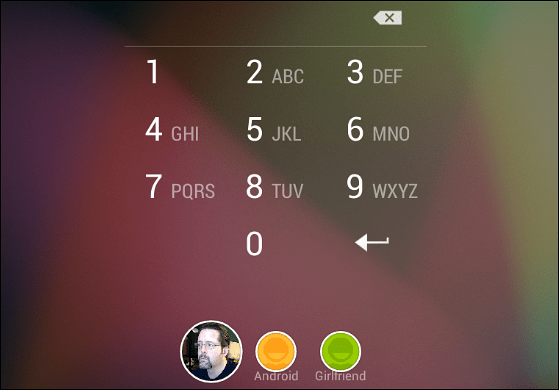
Dabar „5.0“ „Lollipop“, prie telefonų ir planšetinių kompiuterių galima pridėti kelis vartotojus ir tai nesunku. Čia pateiktas pridėjimas, pašalinimas ir konfigūravimas, naudojant „Lollipop“ vartotojo abonementus.
Pastaba: Šiam straipsniui naudoju „Nexus 7“ „Android 5.0“, tačiau galite tai padaryti ir savo telefone, sąsaja gali atrodyti skirtinga, tačiau „Android“ akcijų procesas iš esmės yra tas pats.
„Android 5.0“ „Lollipop“ vartotojo abonementai
Norėdami pasiekti vartotojo abonementus, braukite žemyn ekrane, kad būtų rodomas „Notification Center“, ir ekrano viršuje, dešinėje, palieskite vartotojo piktogramą. Tai parodys jus kaip vartotoją ir galite paliesti, jei norite pridėti svečią ar kitą vartotoją.
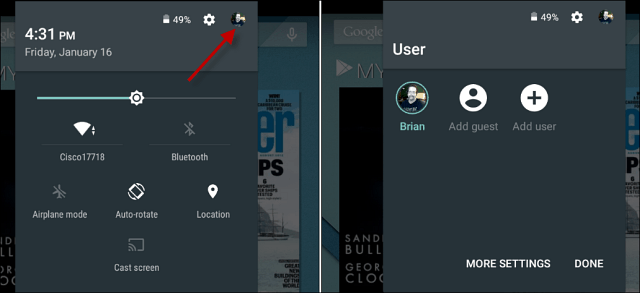
Pridėję naują vartotoją, galėsite bendrinti savo įrenginį su kitais žmonėmis. Kiekvienas vartotojas turės savo erdvę ir galės tinkinti savo programas, ekrano foną ir kitus parametrus.
Reikėtų nepamiršti, kad visos vartotojo paskyros gali pakeisti įrenginio nustatymus, pvz., „Wi-Fi“, o tai turės įtakos visiems įrenginyje esantiems vartotojams. Be to, pridėjęs asmenį, jis gali atnaujinti programas ir kitiems vartotojams. Jei norite uždarytos sąskaitos, kad kas nors galėtų pasiskolinti jūsų įrenginį, tiesiog sukurkite svečio sąskaitą.
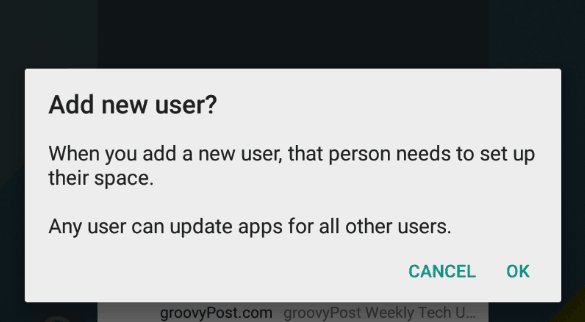
Patikrinkite, ar norite sukurti naują vartotoją, tada perduokite savo įrenginį vartotojui, kad jie galėtų sekti ekrane vedlį arba įveskite savo „Google“ paskyros duomenis, įdiekite programas, nustatykite kodą ir tt ir tada jie gali pradėti naudotis prietaisas.
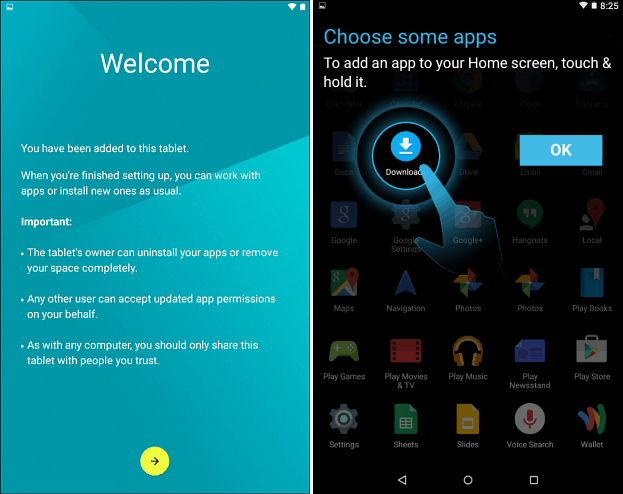
Norėdami perjungti vartotojus, nuleiskite pranešimų centrą ir vieną kartą palieskite vartotojo piktogramą, tada vartotojo abonementą, į kurį norite pereiti.
Norėdami pašalinti vartotoją, eikite į Nustatymai> Vartotojai, bakstelėkite šiukšlių dėžės piktogramą šalia vartotojo, kurį norite pašalinti. Bus sunaikinti visi duomenys, įskaitant paveikslėlius, dokumentus ir kontaktus.
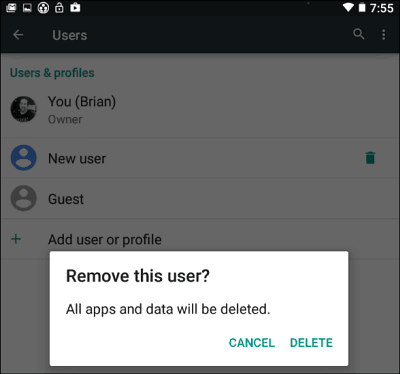
Ar savo įrenginyje naudojate „Android 5.0“ ir pridėjote vartotojo abonementą? Jei taip, praneškite mums, ką galvojate apie tai toliau pateiktuose komentaruose.